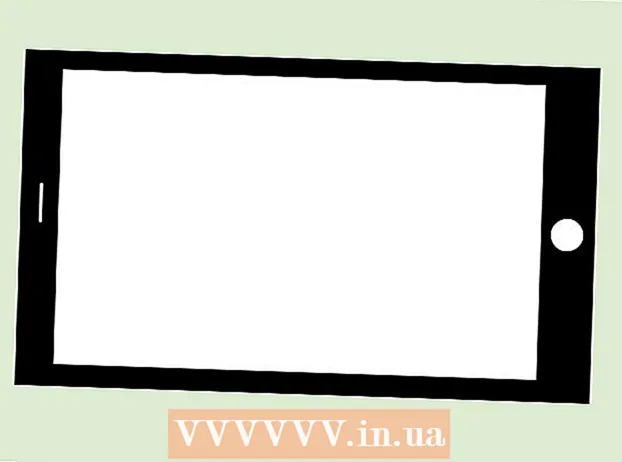लेखक:
John Stephens
निर्मितीची तारीख:
22 जानेवारी 2021
अद्यतन तारीख:
17 मे 2024

सामग्री
Android फोन अनलॉक केल्याने ऑपरेटिंग सिस्टममध्ये सखोल प्रवेश मिळविला जाऊ शकतो आणि उच्च स्तरावर सानुकूलितता मिळेल. अँड्रॉईड बर्याच वेगवेगळ्या फोनवर वापरला जातो आणि प्रत्येक फोनवर किंवा अँड्रॉइड व्हर्जनवर लागू होणारी एकच तुरूंगातून निसटण्याची पद्धत नाही. प्रारंभ करण्यासाठी, आपल्याला योग्य अनलॉकिंग सॉफ्टवेअर डाउनलोड करणे आणि आपल्या संगणकावरील यूएसबी ड्राइव्हर्स कॉन्फिगर करणे आवश्यक आहे. असे करण्यापूर्वी तुमच्या डेटाचा बॅक अप घेणे विसरू नका.
पायर्या
4 पैकी 1 पद्धतः सॅमसंग गॅलेक्सी एस / एज फोन अनलॉक करा
- आपल्या फोनवरील “सेटिंग्ज> बद्दल” वर जा. सेटअप मेनूच्या खाली “About” बटण आहे.
- टीपः दीर्घिका एस 7 आणि एस 7 एज टीपसाठी विशेषतः लिहिले असले तरीही, बहुधा, या चरण मागील दीर्घिका एस मालिकेस लागू देखील आहेत, जोपर्यंत आपण फोनसाठी योग्य सीएफ ऑटो रूट फाइल डाउनलोड करत नाही. आपले.
- “बिल्ड नंबर” वर 7 वेळा क्लिक करा. विकसक पर्याय सक्षम केले जातील.
- “सेटिंग्ज” वर परत जा आणि “विकसक” वर क्लिक करा. एकदा विकसक मोड सक्षम झाल्यानंतर, हा मेनू विकसक पर्यायांच्या सूचीसह तसेच फोनमध्ये लपविलेल्या बग शोधण्यासाठी आणि निराकरण करण्याच्या पर्यायांसह दिसून येईल.
- “OEM अनलॉक” निवडा. ही सेटिंग आपल्याला फोन अनलॉक करण्याची परवानगी देते.
- स्थापित करा आणि उघडा ओडिन संगणकावर. ओडिन खास सॅमसंग फोन अनलॉक करण्यासाठी डिझाइन केले आहे. तथापि, हे केवळ विंडोजसाठी उपलब्ध आहे.
- हे सॉफ्टवेअर एस 6 सारख्या जुन्या मॉडेल्सच्या तुरूंगातून निसटण्यासाठी देखील वापरले जाऊ शकते. तथापि, आपल्याला हे निश्चित करण्याची आवश्यकता आहे की स्वयंचलित निसटणे फाइल योग्य प्रकारे लोड झाले आहे.
- डाउनलोड आणि स्थापित करा सॅमसम यूएसबी ड्रायव्हर. आपल्या संगणकावर आपल्या फोनचा यूएसबी शोध आणि डीबग पर्याय वापरण्यासाठी हे आवश्यक आहे.
- चेनफायर स्वयंचलित क्रॅकिंग फायली डाउनलोड आणि अनझिप करा एस 7 किंवा एस 7 एज. .Zip फाईलवर राइट-क्लिक करा आणि "एक्सट्रॅक्ट" निवडा. डीकप्रेशननंतर आम्हाला एक्सटेंशन.तार.एमडी 5 सह फाईल मिळेल.
- आपण मोठे गॅलेक्सी एस मॉडेल वापरत असल्यास आपल्या फोनसाठी सीएफ ऑटोरूट स्वयंचलित निसटणे फाइल पहा. योग्य फाईल क्रॅकिंगचा वापर आपोआपच भूमिका बजावते अत्यंत आपला फोन खराब न करणे महत्वाचे आहे.
- एकाच वेळी आपल्या फोनवरील होम बटण, ऑन-ऑन बटण आणि व्हॉल्यूम डाऊन बटण दाबून ठेवा. थोड्या वेळाने, फोन डाउनलोड मोडमध्ये प्रवेश करेल.
- ओडिन चालू असताना फोन यूएसबी मार्गे संगणकाशी कनेक्ट करा आणि फोन डाउनलोड मोडमध्ये आहे. थोड्या वेळाने, ओडिन “जोडलेला संदेश” प्रदर्शित करेल, हे सूचित करते की फोन आणि ओडिन यांच्यातील कनेक्शन सक्रिय आहे.
- “एपी” वर क्लिक करा. आपल्याला ती वापरण्यासाठी एक फाईल उघडण्यास सांगितले जाईल.
- उपरोक्त.तार.एमडी 5 विस्तारासह स्वयंचलितपणे काढलेली तुरूंगातून निसटणे फाइल निवडा.
- प्रारंभ क्लिक करा. क्रॅक प्रक्रिया सुरू होईल. प्रक्रियेदरम्यान फोन रीबूट केला जाईल आणि त्यानंतर पूर्ण झाल्यावर Android OS सह बूट केले जाईल. जाहिरात
4 पैकी 2 पद्धत: नेक्सस फोन अनलॉक करा
- फोन चालू करा आणि यूएसबी मार्गे संगणकाशी कनेक्ट व्हा.
- स्थापित करा आणि उघडा नेक्सस रूट टूलकिट संगणकावर. नेक्सस रूट टूलकिट कोणत्याही Nexus डिव्हाइस अनलॉक आणि तुरूंगातून निसटण्यासाठी वापरले जाऊ शकते. प्रोग्राम स्थापित आणि चालवल्यानंतर, आपल्याला आपला फोन मॉडेल आणि Android OS आवृत्ती निवडण्यास सांगितले जाईल.
- ड्रॉप-डाउन मेनूमधून आपले फोन मॉडेल निवडा.
- शंका असल्यास “सेटिंग्ज> फोन विषयी” वर जा. आपले फोन मॉडेल “मॉडेल नंबर” अंतर्गत सूचीबद्ध केले जाईल.
- दुसर्या ड्रॉप-डाउन मेनूमधून आपण वापरत असलेली Android आवृत्ती निवडा.
- निश्चित नसल्यास “सेटिंग्ज> फोन विषयी” वर जा. "Android आवृत्ती" आणि "बिल्ड नंबर" विभाग आपल्याला आवश्यक असलेली अचूक माहिती प्रदर्शित करेल.
- अर्ज करा क्लिक करा. आपल्याला यूएसबी शोध आणि डीबगिंग सक्षम करण्याच्या स्पष्ट सूचनांसह एका नवीन विंडोवर नेले जाईल.
- “सेटिंग्ज> फोन विषयी” वर जा. “फोन विषयी” सेटिंग्ज पृष्ठाच्या तळाशी आहे.
- “बिल्ड नंबर” 7 वेळा दाबा. “बिल्ड नंबर” “फोन बद्दल” पृष्ठाच्या तळाशी आहे. Press व्या प्रेस नंतर, आपण एक संदेश पाहिला पाहिजे जो विकसक मोड सक्षम झाला आहे.
- "सेटिंग्ज" वर परत जा आणि "विकसक" वर क्लिक करा. एकदा विकसक मोड सक्षम झाल्यावर ते विकसक पर्यायांच्या सूचीसह तसेच लपवलेल्या शोधा आणि डीबग पर्यायांसह दिसून येईल.
- “यूएसबी डिबगिंग” निवडा त्यानंतर “ओके” क्लिक करा. आपणास आपल्या फोनशी कनेक्ट केलेल्या संगणकात प्रवेश करण्यासाठी डीबगरला परवानगी देण्यास सांगितले जाईल.
- “या संगणकावरून नेहमी परवानगी द्या” निवडा आणि “ओके” वर क्लिक करा.
- नेक्सस रूट टूलकिट विझार्ड विंडोवरील “ओके” क्लिक करा. आपला फोन तुरूंगातून निसटण्याकरिता प्रोग्राम स्वयंचलितपणे आवश्यक अवलंबन निर्धारित करेल.
- “डाउनलोड करा + सर्व फाईल अवलंबित्व अद्यतनित करा” क्लिक करा आणि “सुरू ठेवा” क्लिक करा. अवलंबन डाउनलोड होईल आणि आपणास मुख्य नेक्सस रूट टूलकिट इंटरफेसवर पुनर्निर्देशित केले जाईल.
- ड्राइव्हर कॉन्फिगर करण्याच्या सूचनांसाठी “फुल ड्राइव्हर इंस्टॉलेशन गाइड” क्लिक करा. आपण वापरत असलेल्या ड्राइव्हर सेटिंग्जवर अवलंबून ही पायरी विसंगत आहे. आपण कधीही आपल्या संगणकावर दुसरा Android फोन कनेक्ट केलेला असल्यास, नेक्सस रूट टूलकिटच्या सूचना आणि आपल्या सेटअपसाठी योग्य ड्रायव्हर इंस्टॉलर प्रदान करण्यापूर्वी आपल्याला जुन्या ड्राइव्हर्स काढून टाकावे लागतील.
- आपण ठेवू इच्छित कोणताही डेटा जतन करण्यासाठी “बॅकअप” क्लिक करा (पर्यायी). संपर्क, एसएमएस किंवा अनुप्रयोग डेटा यासारख्या एकाधिक बॅकअप पर्यायांसह मेनू प्रदर्शित केला जाईल. प्रत्येक बटणावर आपल्या संगणकावरील डेटाचा बॅक अप घेण्यासाठी विशिष्ट सूचना असतात.
- “अनलॉक” क्लिक करा. बूटलोडर अनलॉक होईल, आपल्याला आपले डिव्हाइस निसटण्याची परवानगी देईल. टीप: ही प्रक्रिया आपल्या फोनवरील सर्व डेटा मिटवेल. आपण ठेवू इच्छित असलेल्या प्रत्येक गोष्टीचा बॅक अप असल्याचे सुनिश्चित करा.
- “रूट” क्लिक करा. नेक्सस रूट टूलकिट आपले डिव्हाइस निसटेल आणि स्वयंचलितपणे सुपरएसयू अनलॉकिंग सॉफ्टवेअर स्थापित करेल. प्रक्रिया पूर्ण झाली आहे आणि आपला फोन अनलॉक केला जाईल!
- “पुनर्संचयित करा” क्लिक करा. बॅकअप पर्यायांशी संबंधित अनेक पुनर्प्राप्ती पर्यायांसह एक विंडो उघडेल. पूर्वी तयार केलेल्या बॅकअपमधून पुनर्संचयित करण्यासाठी प्रत्येक पर्यायावर क्लिक करा. जाहिरात
कृती 3 पैकी 4: विनड्रॉइड टूलकिटसह फोन अनलॉक करा
- तपासा सुसंगत उपकरणांची यादी आपल्या फोनसाठी विनड्रॉइड टूलकिट उपलब्ध आहे हे सुनिश्चित करण्यासाठी.
- आपला फोन यूएसबी मार्गे आपल्या संगणकावर आपला फोन कनेक्ट करा.
- “सेटिंग्ज> फोन विषयी” वर जा. “फोन विषयी” सेटिंग्ज पृष्ठाच्या तळाशी आहे.
- 7 वेळा “बिल्ड नंबर” वर क्लिक करा. “बिल्ड नंबर” “फोन बद्दल” पृष्ठाच्या तळाशी आहे. Press व्या प्रेस नंतर, विकसक मोड सक्षम केलेला असल्याचे दर्शविणारा संदेश येईल.
- "सेटिंग्ज" वर परत जा आणि "विकसक" वर क्लिक करा. एकदा विकसक मोड सक्षम झाल्यावर ते विकसक पर्यायांच्या सूचीसह तसेच लपवलेल्या शोधा आणि डीबग पर्यायांसह दिसून येईल.
- “यूएसबी डिबगिंग” निवडा आणि “ओके” क्लिक करा. आपणास आपल्या फोनशी कनेक्ट केलेल्या संगणकात प्रवेश करण्यासाठी डीबगरला परवानगी देण्यास सांगितले जाईल.
- “या संगणकावरून नेहमी परवानगी द्या” निवडा आणि “ओके” वर क्लिक करा.
- डाउनलोड करा आणि उघडा विनड्रॉइड टूलकिट संगणकावर. प्रोग्राम चालवल्यानंतर, संगणक उपलब्ध नसल्यास तुम्हाला एडीबी डाउनलोड करण्यास सांगितले जाईल.
- सध्या हा प्रोग्राम फक्त विंडोज व्हर्जनसाठी उपलब्ध आहे.
- एडीबी डाउनलोड करा (अँड्रॉइड डीबग ब्रिज). जर संगणक प्रीइन्स्टॉल केला असेल तर ही विनंती दिसून येणार नाही. स्थापना पूर्ण झाल्यानंतर, समर्थित डिव्हाइसची सूची दिसून येईल.
- आपला वाहक निवडा. समर्थित मॉडेल दर्शविण्यासाठी यादी विस्तृत होईल.
- आपला फोन मॉडेल निवडा. एकदा निवडल्यानंतर, Winroot टूलकिट स्वयंचलितपणे आपल्या फोनसाठी पुनर्प्राप्ती प्रतिमा आणि तुरूंगातून निसटण्याची फाइल डाउनलोड करेल. डाउनलोड समाप्त झाल्यावर, आपल्याला मुख्य इंटरफेसवर पुनर्निर्देशित केले जाईल.
- खालच्या डाव्या कोपर्यात आपली प्रवेश स्थिती दर्शविणारे प्रदर्शन आहे. जर कनेक्शन काही ठिकाणी गमावले असेल तर ऑनलाइन परत जाण्यासाठी उजव्या कोपर्यातील “रीफ्रेश” क्लिक करा.
- उतरत्या क्रमाने “अनलॉक बूटलोडर” स्तंभा अंतर्गत दिसणार्या पर्यायावर क्लिक करा. अनलॉक केलेल्या फोनवर अवलंबून, भिन्न बटणे दिसतील (जसे की “विनंती अनलॉक करा” किंवा “टोकन आयडी मिळवा”). अनलॉक करण्यासाठी फोन कसा तयार करावा याबद्दल विनरूट टूलकिट मार्गदर्शन करेल.
- “अनलॉक बूटलोडर” वर क्लिक करा. विनरूट टूलकिट स्वयंचलितपणे डाउनलोड करेल आणि बूटलोडर अनलॉक सॉफ्टवेअर चालवेल.
- बूटलोडर अनलॉक केलेला असतो तेव्हा, फोनवरील सर्व डेटा हटविला जातो. याची खात्री करा की यापूर्वी आपण ठेऊ इच्छित असलेल्या कोणत्याही डेटाचा बॅक अप घेतला गेला आहे.
- “फ्लॅश पुनर्प्राप्ती” शीर्षकाखाली दिसणार्या पर्यायावर क्लिक करा. हा पर्याय भिन्न फोनवर भिन्न असू शकतो (उदा. “फ्लॅश टीडब्ल्यूआरपी” - टीईडब्ल्यूआरपी पुन्हा स्थापित करा). फोन स्वयंचलितपणे द्रुत प्रारंभ मोडमध्ये रीबूट होईल आणि पुनर्प्राप्ती प्रतिमा सेट अप करेल. पूर्ण झाल्यावर आपणास आपला फोन रीस्टार्ट करण्यास सांगितले जाईल.
- फोन रीबूट करण्यासाठी “होय” क्लिक करा. विनरूट टूलकिट एडीबीचा वापर करून फोन रीबूट करेल.
- “गेन रूट” स्तंभातील “फ्लॅश सुपरएसयू” वर क्लिक करा. क्रॅकिंग प्रक्रिया सुरू करण्यासाठी इच्छित पुष्टी विचारून एक नवीन विंडो दिसेल.
- "होय" क्लिक करा. विनरूट टूलकिट स्वयंचलितपणे आपल्या फोनवर सुपरएसयू अनलॉक केलेल्या फायली स्थानांतरीत करेल आणि पुनर्प्राप्ती प्रतिमेसह बूट करेल.
- पुनर्प्राप्ती मोडमधून सुपरएसयू स्थापित करा. वापरलेल्या पुनर्प्राप्ती मोडवर अवलंबून, येथे दिसणारी बटणे विसंगत असू शकतात. एकदा इन्स्टॉलेशन पूर्ण झाल्यानंतर, विन्रूट टूलकिटमध्ये एक संदेश येईल जो सूचित करतो की फोन यशस्वीरित्या जेलब्रोन झाला आहे आणि पुन्हा सुरू करण्याची आवश्यकता आहे.
- उदाहरणार्थ, टीआरडब्ल्यूपी पुनर्प्राप्तीसह, “स्थापित करा” दाबा, त्यानंतर सुपरएसयू फाइल निवडा आणि आपल्या फोनवर सुपरएसयू चालू करण्यासाठी “कन्फर्म फ्लॅश” दाबा.
- फोन रीबूट करा. हा फोन अँड्रॉइड जेलब्रोनसह बूट होईल! जाहिरात
4 पैकी 4 पद्धत: इतर Android फोन अनलॉक करा
- आपले फोन मॉडेल चालू करा एक्सडीए मंच. हा एक विकसक मंच आहे ज्याने विविध प्रकारचे Android फोन तुरूंगातून निसटण्यावर लक्ष केंद्रित केले आहे. “जंप टू” शीर्षक मिळवा आणि आपल्या वाहकाच्या नावावर क्लिक करा. पुढे, आपल्या फोनसाठी विशिष्ट सूचना अनलॉक करण्यासाठी आपले फोन मॉडेल शोधा.
- साधनांशी परिचित व्हा Android SDK (सॉफ्टवेअर डेव्हलपमेंट किट) आणि एडीबी (Android डीबग ब्रिज). संगणकांची कमांड लाइन वापरुन, काही नवीन फोन उघडण्यासाठी आणि अनलॉक करण्यासाठी ते आवश्यक आहेत, जसे की एचटीसी 10 किंवा मोटो एक्स प्यूर.
- अँड्रॉइड एसडीके हे मॅकसाठी सर्वात लोकप्रिय Android फोन तुरूंगातून निसटण्याचे साधन देखील आहे.
- जुन्या फोनसाठी सॉफ्टवेअरवर ‘क्लिक-वन’ अनलॉक करा. टॉवेलरूट किंवा फ्रेमरूट सारख्या प्रोग्रामचा वापर अँड्रॉइड 4.4 आणि पूर्वीच्या जुन्या फोनवर क्रॅक करण्यासाठी केला जाऊ शकतो. या सॉफ्टवेअरद्वारे आपले फोन मॉडेल समर्थित असल्याचे सुनिश्चित करण्यासाठी प्रत्येक वेबसाइट तपासा. जाहिरात
सल्ला
- तुरूंगातून निसटण्याच्या प्रक्रिये दरम्यान ते संगणकाशी कनेक्ट केलेले असले तरीही, फोन सुरू होण्यापूर्वी शुल्क आकारले जावे. या प्रक्रियेत बॅटरी संपली नाही तर फोनच्या सॉफ्टवेअरला नुकसान होऊ शकते.
- आपला फोन अनलॉक झाला आहे की नाही याची दोनदा तपासणी करण्यासाठी Play Store वरून निसटणे चाचणी अॅप डाउनलोड करा आणि चालवा.
चेतावणी
- वापरलेले सॉफ्टवेअर आपल्या फोन मॉडेल आणि मॉडेलसाठी योग्य असल्याचे सुनिश्चित करा. चुकीचे सॉफ्टवेअर निवडल्यास तुरूंगातून निसटणे अयशस्वी होऊ शकते आणि आपला फोन खराब होऊ शकतो.
- बूटलोडर अनलॉक केलेला आणि अनलॉक केलेला असतो तेव्हा आपला फोन वॉरंटीद्वारे संरक्षित केला जाऊ शकत नाही.
- विशेषत: नवीन मॉडेलसह आपण फोन नंबर अनलॉक करण्यास सक्षम होऊ शकत नाही. म्हणून करण्याचा प्रयत्न करण्यापूर्वी ते शक्य आहे याची खात्री करुन घ्या. अन्यथा, आपला फोन चुकून नुकसान करण्यासाठी केवळ वेळ वाया घालवण्यापासून बरेच संभाव्य परिणाम आहेत.